Windows 10用ギガバイトマザーボードドライバー[ダウンロード、インストール、更新]
公開: 2021-03-03かなりの数のユーザーがWindows10用のギガバイトマザーボードドライバーをダウンロードして更新したいと思っていますが、残念ながらその方法がわかりません。 しかし、この完全なガイドを読んだ後、あなたは何をすべきかを正確に理解するでしょう!
Windows 10コンピューターのギガバイトマザーボードドライバーに問題がありますか? それは時々起こりますが、問題を解決する簡単な方法があるので心配する必要はありません。 システムが32ビットであるか64ビットであるかは関係ありません。すべてのWindowsUpdateの後に、Gigabyte Z390 GamingMotherboardなどのマザーボードドライバーの更新を実行する必要があります。 マザーボードのドライバーが最新バージョンであり、さらにWindows10オペレーティングシステムと互換性があることを確認してください。
他のデバイスドライバーとは異なり、マザーボードドライバーには、グラフィックカード、サウンドカード、ビデオカード、チップセットドライバーなど、Windows10用の多数のドライバーが含まれています。
このチュートリアルでは、Windows 10用のギガバイトマザーボードドライバーをダウンロードしてインストールする方法について説明します。また、Windows10コンピューターでギガバイトマザーボードドライバーが果たす役割についても説明します。
ギガバイトマザーボードドライバーをダウンロードするためのユニバーサルソリューション(専門家が推奨)
PCにBitDriver Updaterをインストールして実行するだけで、古いまたは不良のGigabyteマザーボードドライバーを、メーカーが推奨する最新バージョンに簡単に置き換えることができます。 ここから無料でBitDriverUpdaterアプリケーションをダウンロードできます。

ギガバイトマザーボードドライバーとは何ですか?
ギガバイトのマザーボードドライバは、 Windowsオペレーティングシステムとコンピュータのマザーボード間のインターフェイスとして機能します。
マザーボードは、RAM、CPU、ハードドライブ、ドライバーソフトウェアなど、コンピューターの他のすべての重要な部分を直接またはワイヤーを使用して接続するため、重要なハードウェアであることがわかっています。
したがって、システムがクラッシュしたり、フリーズしたり、その他の大きな問題が発生したりすることなく機能するように、マザーボードドライバを最新の状態に保つことが重要です。
Windows 10用のギガバイトマザーボードドライバーを更新する理由
マザーボードドライバを使用すると、マザーボードハードウェアがオペレーティングシステムと対話できます。 古いギガバイトのマザーボードは、頻繁なシステム障害、カタツムリのようなパフォーマンスの低下、およびセキュリティの低いパッチをもたらす可能性があります。
したがって、最速のPCのパフォーマンスを体験し、頻繁にシステム障害を防ぐために、ギガバイトマザーボードドライバーを頻繁に更新することが重要です。 更新されたマザーボードは、Windows10全体のパフォーマンスを最適化します。 ただし、使用を開始する前に、ギガバイトのマザーボードのシリアル番号を確認してください。
また読む: Windows10以前のバージョンで古いドライバーを更新するための最良の方法
Windows 10用のギガバイトマザーボードドライバーをインストールする方法は?
以下の方法を読んで、コンピューターのギガバイトマザーボードドライバーをダウンロードしてインストールする方法と更新する方法を理解してください。
1.ギガバイトマザーボードドライバを手動でインストールする方法
マザーボードドライバを手動でダウンロードしてインストールする方法を利用できます。 このためには、マザーボードハードウェアの最新ドライバーを入手するためにギガバイトのウェブサイトにアクセスする必要があります。 以下の手順に従うことができます。
- ギガバイトのウェブサイトを開き、モデル番号を入力して、検索アイコンを押します。
- または、マザーボードドライバの「チップセットによる」または「ソケット」の仕様を検索することもできます。
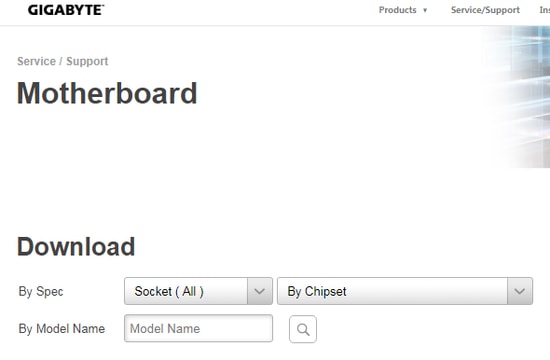
- 最新のマザーボードドライバパッケージを見つけたら、 .exeファイルをダウンロードし、セットアップファイルをダブルクリックして開いてPCにインストールします。
- 画面の指示に従って、インストールの手順を完了します。
- 最後に、Windows 10 PCを1回再起動して、インストールプロセスを完了します。
2.デバイスマネージャーでギガバイトマザーボードドライバーをダウンロードします
Microsoft Windowsには、多数のデバイスを制御するためのデバイスマネージャと呼ばれるユーティリティツールが組み込まれています。 上で説明したように、ギガバイトマザーボードのドライバーを更新するには、グラフィックカードドライバー、チップセットドライバー、およびその他の種類のハードウェアドライバーを更新する必要があります。 デバイスマネージャを使用してギガバイトマザーボードドライバをダウンロードするには、以下の共有手順に従ってください。

手順1:キーボードからWindowsキーとRキーを押して、[実行]ダイアログボックスを開きます。
ステップ2:この後、ボックスにdevmgmt.mscと入力し、[OK]ボタンをクリックします。
![[実行]ダイアログボックスに「devmgmt.msc」と入力します Type devmgmt.msc in Run Dialog Box](/uploads/article/5053/n3Sqp0plg719TBbW.jpg)
ステップ3:次に、ディスプレイアダプタコンポーネントをダブルクリックして、そのカテゴリを展開します。
ステップ4:グラフィックスドライバーを右クリックして、[ドライバーの更新]を選択します。
![[ドライバーオプションの更新]を選択します Choose Update Driver Option From The List](/uploads/article/5053/tQQnD7zHf5tb31I0.png)
ステップ5:次のウィザードには2つのオプションが表示されます。最初のオプションを選択する必要があります。つまり、更新されたドライバーソフトウェアを自動的に検索します。
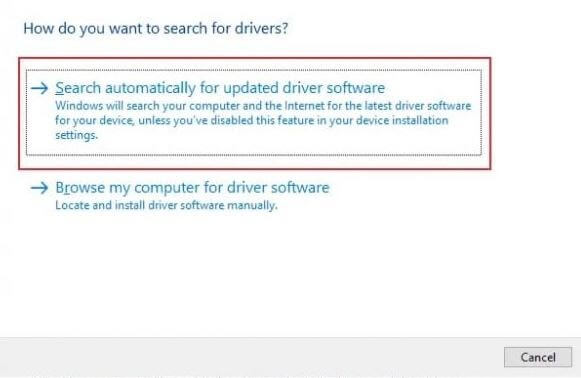
ここで、Windowsがグラフィックカードのドライバーをオンラインで探索するまで待ちます。 同様に、Windows 10用のデバイスマネージャーを使用してチップセットドライバーを更新します。マザーボードに組み込まれているビデオカードがあるかもしれません。 したがって、ギガバイトマザーボードに関連するドライバを更新すると、正しい方向に進みます。 したがって、これは、Windowsの組み込みユーティリティプログラムであるデバイスマネージャを使用してマザーボードドライバを更新する方法です。
3.ギガバイトマザーボードドライバをインストールする自動方法
上記の面倒で面倒で時間のかかる手動の方法をスキップして、代わりに自動の方法を利用することができます。 PCのドライバソフトウェアを見つけてダウンロードするのに効率的なビットドライバアップデータソフトウェアを利用できます。 このツールを使用すると、ギガバイトマザーボードドライバーの更新のタスクを引き受けることもできます。

ビットドライバーアップデーターの注目すべき機能:
- ワンクリック更新機能で有効になります。
- また、システムのパフォーマンスを最適化する機能も有効になっています。
- ユーザーは、ドライバーのバックアップと復元機能を利用できます。
- あなたは24時間技術サービス支援を利用することができます。
- 広範なドライバーデータベースは、本物のドライバーアップデートを提供します。
ギガバイトマザーボードハードウェアドライバーをインストールする手順:
これで、Bit DriverUpdaterがコンピューターの安定性とパフォーマンスの維持にどのように役立つかがわかりました。 それでは、このツールを使用してマザーボードドライバをダウンロードする方法を見てみましょう。
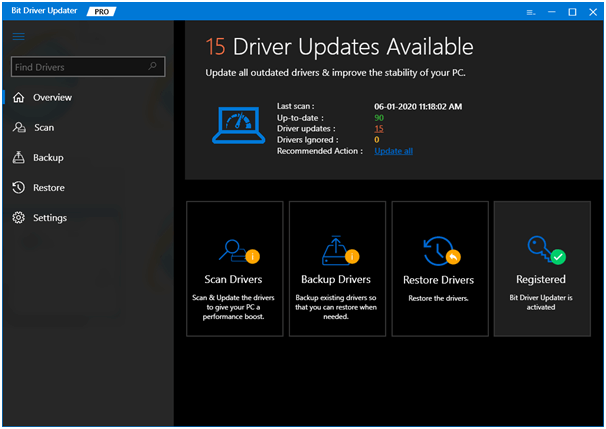

- Bit Driver Updaterツールをインストールし、それを使用してPCドライバーをスキャンします。
- 次に、[更新]ボタンをクリックして、マザーボードドライバの最新のドライバをインストールします。
- 最終的に、Windowsシステムを再起動します。
また読む:Windows 10、8、7でオーディオ(サウンド)ドライバーを復元する方法は?
ギガバイトマザーボードドライバーが更新されました
これは、Windows 10PC用のギガバイトマザーボードドライバーをダウンロードしてインストールする方法です。 また、ギガバイトのマザーボードドライバの更新は、上記の記事で説明されている自動方法を使用して可能です。
マザーボードはコンピュータのすべての重要なコンポーネントをつなぎ合わせるため、コンピュータが誤動作しないように、マザーボードドライバを最新の状態に保つことを常にお勧めします。
下のコメントボックスに提案や質問をドロップし、ソーシャルメディアでフォローして、テクノロジーの世界から最新のアップデートを入手してください。
